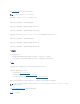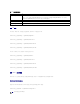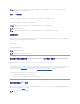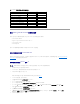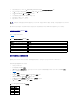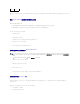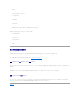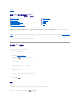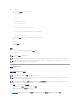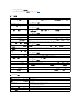Users Guide
确保 HyperTerminal 窗口显示命令提示符,比如 [DRAC 5\root]#。命令提示符出现后,表示连接成功并且您可以使用 connect com2 serial 命令连接到 Managed System 控制
台。
配置 Linux XTerm 进行远程登录控制台重定向
执行此部分中的步骤时应遵循以下原则:
l 通过远程登录控制台使用 connect com2 命令显示系统设置屏幕时,在系统设置中将终端类型设置为 ANSI 并用于远程登录会话。
l 要确保文本正确显示,Dell 建议使用 Xterm 窗口来显示远程登录控制台,而不是 Linux 安装提供的默认控制台。
要在 Linux 中运行远程登录,应执行下列步骤:
1. 启动新的 Xterm 会话。
在命令提示符处,键入 xterm &
2. 使用鼠标箭头,单击 XTerm 窗口的右下角并将窗口的大小重新调整为 80 x 25。
3. 连接到 Managed System 中的 DRAC 5。
在 Xterm 提示符处,键入 telnet <DRAC 5 IP
地址
>
为远程登录控制台重定向启用 Microsoft Telnet
1. 在“Windows Component Services”(Windows 组件服务)中启用 Telnet。
2. 连接到 management station 中的 DRAC 5。
打开命令提示符,键入以下命令并按 <Enter>:
telnet <IP
地址
>:<
端口号
>
其中 IP
地址
是 DRAC 5 的 IP 地址,而
端口号
是 Telnet 端口号码码(如果使用新端口)。
为远程登录会话配置 Backspace 键
根据远程登录客户端的不同,使用 <Backspace> 键可能会产生无法预料的结果。例如,会话可能会回音 ^h。不过,大多数 Microsoft 和 Linux 远程登录客户端可配置为使用
<Backspace> 键。
要配置 Microsoft 远程登录客户端使用 <Backspace> 键,应执行下列步骤:
1. 打开命令提示符窗口(如果需要)。
2. 如果没有运行远程登录会话,应键入:
流控制
硬件
注: 为 VT100 仿真设置 BIOS 控制台重定向后,Microsoft 操作系统上的有些远程登录客户端可能不会正常显示 BIOS 设置屏幕。如果出现此问题,可以通过将 BIOS 控制台重
定向更改为 ANSI 模式来更新显示。要在 BIOS 设置菜单中执行此步骤,选择“Console Redirection”(控制台重定向)→ “Remote Terminal Type”(远程终端类型)
→ ANSI。